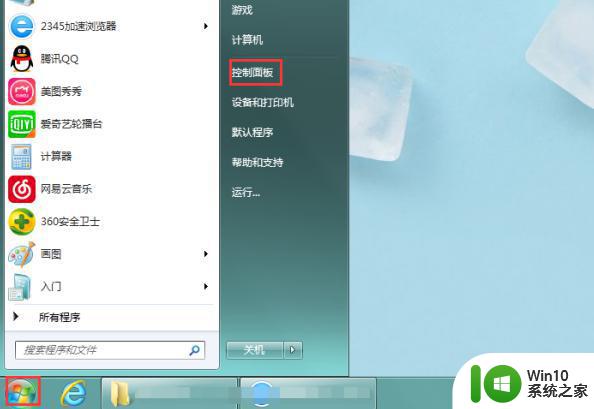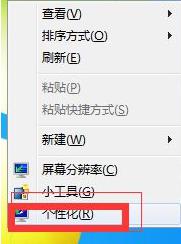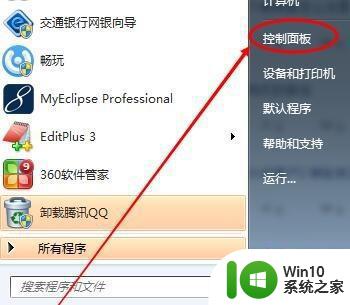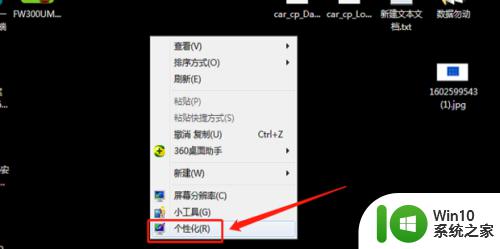win7调整屏幕亮度不见了处理方法 win7屏幕亮度调节选项消失
在使用Windows 7操作系统的过程中,有时我们可能会发现屏幕亮度调节选项突然消失了,这种情况常常让人感到困惑,因为屏幕亮度调节对于我们来说是非常重要的,不仅可以提高视觉体验,还可以节省电池的使用时间。不用担心如果你遇到了这个问题,本文将会为你提供一些解决方法,帮助你恢复屏幕亮度调节选项。
具体方法:
方法一:应急方法
1、如果是台式机,显示器右下角位置一般都会有调节屏幕亮度按钮,可通过加减号就进行调节。

2、如果是笔记本,可以通过快捷键进行调剂,一般上方的F键有的会标注亮度调节图标。小编笔记本调剂亮度快捷键为Fn(功能键)+F2(弱), Fn(功能键)+F3(强)。
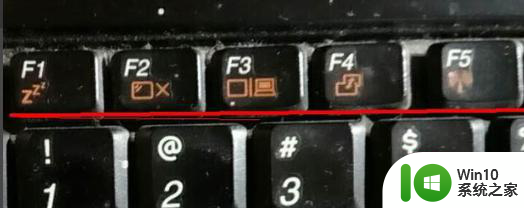
方法二:修改win7注册表的值找回win7亮度调节
1、键盘上按下win+R快捷键,打开运行窗口,输入regedit命令,点击确定。
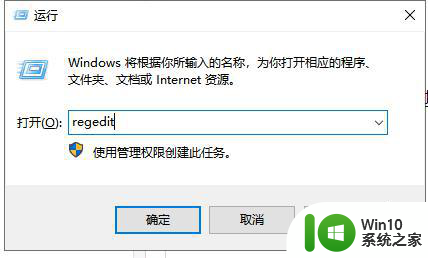
2、注册表编辑器展开路径HKEY_LOCAL_MACHINE SYSTEM ControlSet001 Control Class {4d36e968-e325-11ce-bfc1-08002be10318}项,接着打开0000文件。
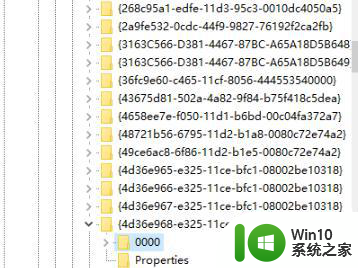
3、然后找到KMD_EnableBrightnessInterface2文件,右击选择修改。如果没有找到就新建一个Word值,将其名称改为这个文件名。
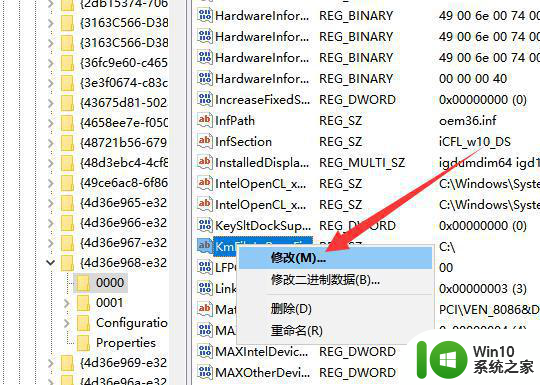
4、将数值数据修改为0,点击确定即可。
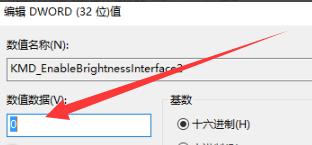
以上就是win7调整屏幕亮度不见了处理方法的全部内容,如果遇到这种情况,你可以根据以上操作进行解决,非常简单快速,一步到位。